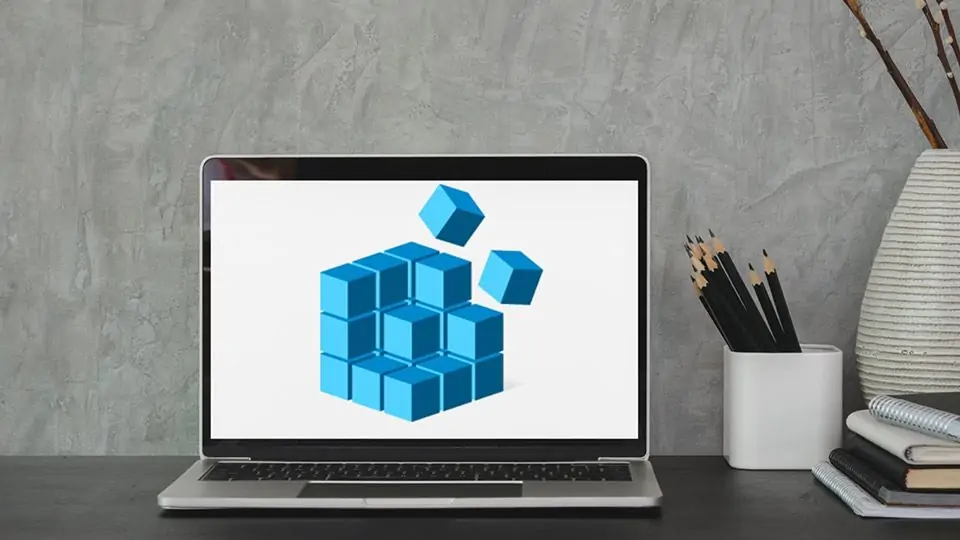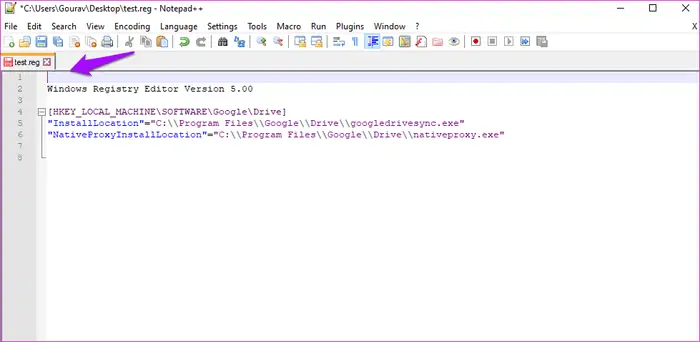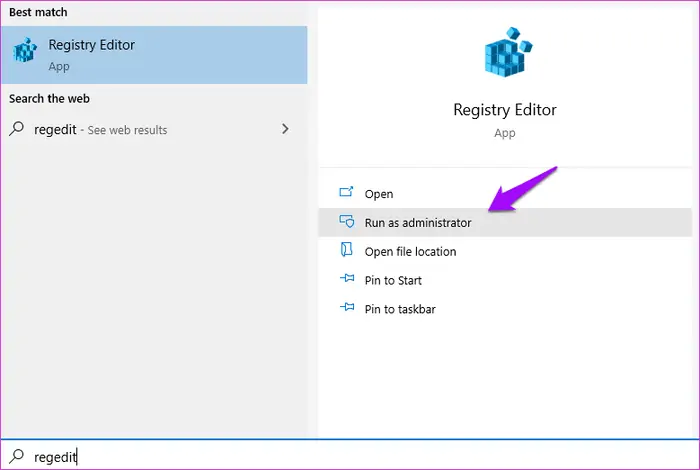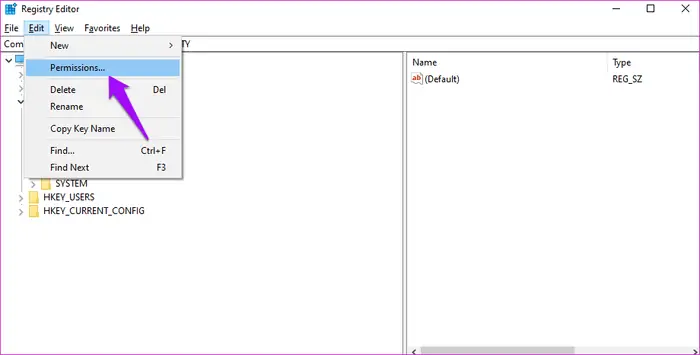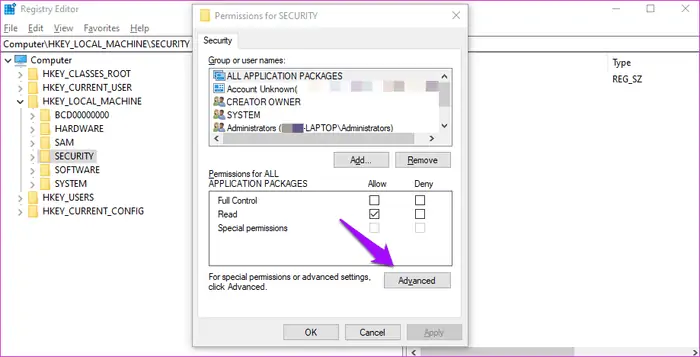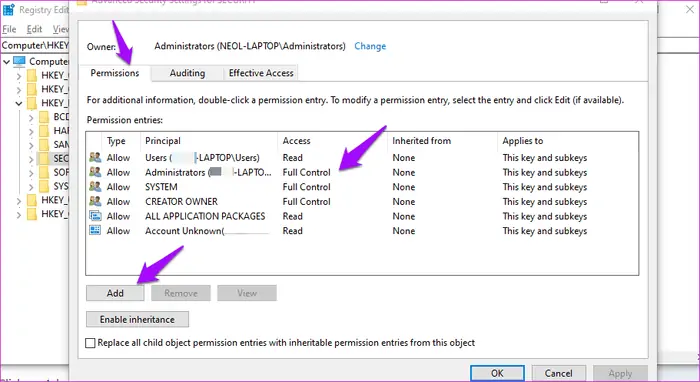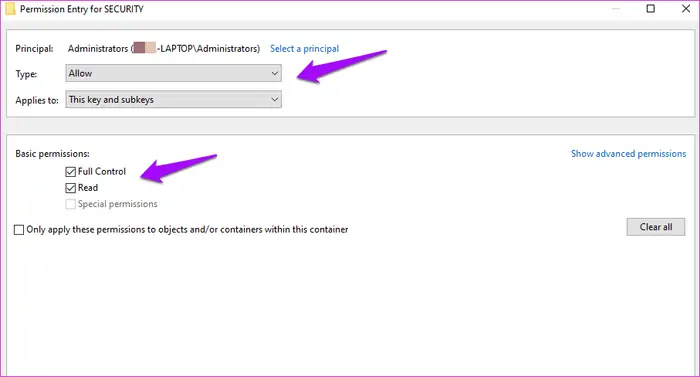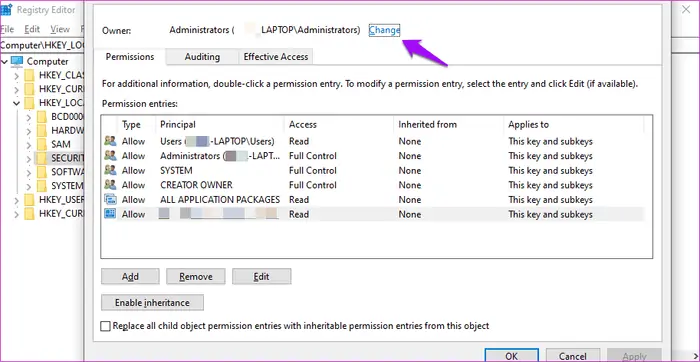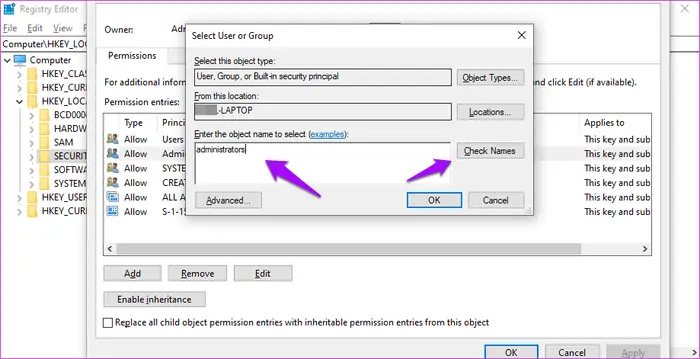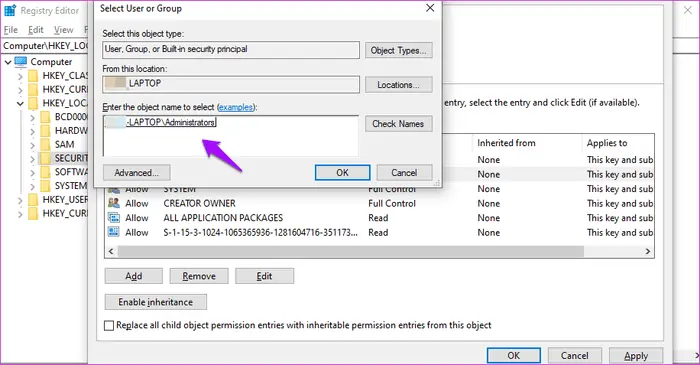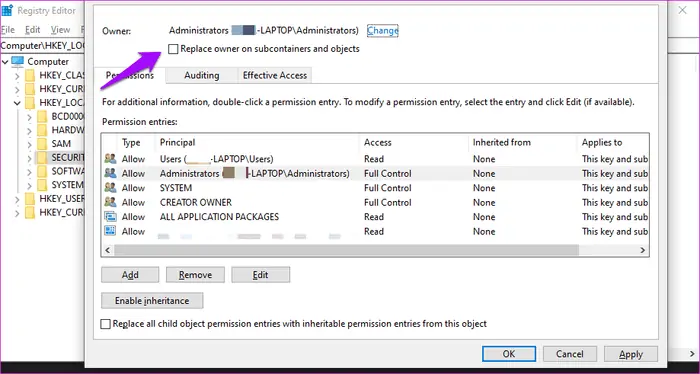رجیستری ویندوز حاوی تنظیمات بسیاری است و یک روش ایجاد تغییر در آن، ایمپورت کردن فایلهای REG است. در واقع با دبلکلیک روی فایلهایی که پسوندشان reg است، میتوانید کلیدها و مقدارهایی را در رجیستری اضافه کنید. ممکن است حین ایمپورت کردن این نوع فایلها با ارور و پیامهایی روبرو شوید. روشهای مختلفی برای رفع مشکل وجود دارد.
موضوع این مقاله رفع ارورهایی است که حین وارد کردن فایلهای reg در ویندوز با آن روبرو میشویم. با ما همراه شوید.
مراقبتهای قبل از دستکاری رجیستری ویندوز
قبل از هر چیز توجه کنید که دستکاری رجیستری ممکن است مشکلات جدی به دنبال داشته باشد! بهتر است قبل از هر چیز یک نقطهی بازگردانی یا Restore Point بسازید یا به روش دستی از رجیستری بکاپ تهیه کنید. خوشبختانه استفاده از ابزار سیستم ریاستور ویندوز ساده است و در مواقع بسیاری مشکلات را به راحتی برطرف میکند.
البته بکاپ گرفتن از تمام فایلهای پارتیشنی که ویندوز روی آن نصب شده هم یک راهکار جامع و عالی برای بازگشت به شرایط عادی قبلی است. اگر بازیها و فیلم و ویدیوها را در درایو دیگری ذخیره کرده باشید، میتوانید با نرمافزارهای مختلف، ظرف مدت زمان کمتر از ۱ ساعت، بکاپ کاملی تهیه کنید. حتی خود ویندوز هم ابزاری برای بکاپ گرفتن دارد.
نکتهی مهمتر این است که دقت کنید که فایلهای reg را از هر منبعی دانلود نکنید!
میتوانید پس از دانلود کردن این نوع فایل، آن را در نرمافزارهای ویرایش متن ساده نظیر Notepad باز کنید و بررسی کنید که چه تغییراتی در رجیستری اعمال میشود. ممکن است فایل reg ساختار صحیحی نداشته باشد و به عنوان مثال شخصی که آن را به صورت دستی ادیت کرده، اشتباهات عمدی یا سهوی داشته باشد!
در ادامه روشهایی که برای رفع مشکل ایمپورت نشدن فایلهای reg مفید است را بررسی میکنیم.
خط خالی در ابتدای فایل و خطا در خطوط بعدی
یکی از ارورهای احتمالی شامل جملهی The specified file is not a registry script است که به خراب بودن فایل reg اشاره میکند. در مواجهه با چنین پیام خطایی، اولین راهکار این است که فایل reg را توسط نرمافزاری مثل نوتپد ویندوز یا اپلیکیشنهای بهتر نظیر Notepad++ باز کنید و سپس ساختار را بررسی کنید. دقت کنید که اولین خط نباید خالی باشد!
اگر اولین خط خالی است، آن را حذف کنید و فایل را ذخیره کنید. سپس مجدداً روی آن دبلکلیک کنید تا وارد رجیستری ویندوز شود. اگر با این نوع فایل آشنایی دارید، خطوط بعدی را نیز بررسی و در صورت نیاز ویرایش کنید.
اجرا کردن رجیستری ادیتور با دسترسی ادمین
یک مشکل عمومی دیگر این است که برای اعمال تغییر در رجیستری به اکانت مدیر یا Administrator نیاز است. میتوانید از مدیر شبکه یا صاحب کامپیوتر درخواست کنید که اکانت شما را به حساب ادمین تبدیل کند یا موقتاً در حساب دیگری که از نوع ادمین است لاگین کنید.
برای رفع ارورهای احتمالی به جای دبلکلیک کردن روی فایل reg، ابتدا اپلیکیشن Registry Editor را اجرا کنید و سپس فایل موردنظر را ایمپورت کنید. همانطور که اشاره کردیم میبایست رجیستری ادیتور را با دسترسی ادمین اجرا کنید. برای این منظور نام این ابزار را در منوی استارت جستجو کنید و سپس روی اولین نتیجه راستکلیک کرده و گزینهی Run as administrator را انتخاب نمایید. روش دیگر در نسخههای جدید ویندوز ۱۰، کلیک روی گزینهی Run as administrator است.
محل فایل reg مهم است!
فولدری که فایل reg را در آن ذخیره کردهاید هم مهم است! در واقع برای ایمپورت کردن فایلهای رجیستری، دسترسی ادمین و دسترسی به فولدر حاوی فایل ضروری است. میبایست فایل reg را در محلی ذخیره کنید که حساب کاربری فعلی دسترسی کامل به آن دارد.
در کامپیوترهای شخصی که تنها یک حساب کاربری وجود دارد و این حساب کاربری نیز از نوع ادمین است، این راهکار برای رفع ارور کاربرد ندارد اما در کامپیوترهای چندکاربره طبعاً ممکن است فایل reg در محلی با دسترسی محدود ذخیره شده باشد و مشکلاتی به وجود بیاید.
مجاز کردن دسترسی به رجیستری
همانطور که اشاره کردیم حساب کاربری معمولی یا Standard از نظر دسترسی به رجیستری، محدود است و امکان ویرایش کردن رجیستری وجود ندارد. تنها حسابهای ادمین این دسترسی را دارند. اما میتوانید اکانتهای استاندارد را نیز مجاز کنید! برای این منظور ابتدا با استفاده از اکانتی که دسترسی ادمین دارد، لاگین کنید و Registry Editor را اجرا کنید.
سپس کلیدی که قرار است تغییراتی در آن اعمال شود یا فایلی ایمپورت شود را در ستون کناری باز کنید. به عنوان مثال اگر قرار است فایل reg در مسیر زیر وارد شود، این مسیر را باز کنید.
Computer\HKEY_LOCAL_MACHINE\SECURITY
حال از منوی Edit گزینهی Permissions را انتخاب کنید.
در پنجرهی باز شده روی Advanced کلیک کنید.
لیستی از حسابهای کاربری و دسترسی هر مورد در ستون Access از تب Permissions نمایش داده میشود. اگر اکانت موردنظر را در لیست نمیبینید یا دسترسی آن از نوع کنترل کامل یا Full Control نیست، میبایست دسترسی را تغییر بدهید. برای ویرایش دسترسی یکی از موارد لیست، روی آن دبلکلیک کنید. برای افزودن حساب کاربری به لیست، روی Add کلیک کنید.
در پنجرهی ویرایش دسترسی میتوانید تیک گزینهی Full Control را بزنید و تنظیمات را ذخیره کنید.
تغییر مالکیت رجیستری
برای تغییر دادن مالکیت رجیستری، ابتدا رجیستری ادیتور را اجرا کنید و سپس روی منوی Edit و گزینهی Permissions کلیک کنید.
البته میتوانید مالکیت یکی از فولدرها یا دقیقتر بگوییم، کلیدهای رجیستری را نیز تغییر بدهید. در این حالت میبایست روی فولدر موردنظر راستکلیک کرده و گزینهی Permissions را انتخاب کنید. در هر صورت گام بعدی کلیک روی دکمهی Advanced است.
و در پنجرهی باز شده روی گزینهی Change در بالا و روبروی عبارت Owner کلیک کنید.
در کادر Enter the object name to select، عبارت administrators را تایپ کنید و سپس روی Check Names کلیک کنید.
نتیجهی جستجو نمایش حساب Administrator است. روی OK کلیک کنید تا به پنجرهی قبلی برگردید.
تیک گزینهی Replace owner on subcontainers and objects را بزنید و سپس روی Apply کلیک کنید تا تغییر مالک یا Owner انجام شود.
اکنون حساب کاربری شما مالک فولدر موردنظر در رجیستری است و تغییرات مجاز است. لذا میتوانید فایل reg موردنظر را وارد کنید.
توجه داشته باشید که برخی فایلهای reg حاوی مقدارها و کلیدهایی مربوط به فولدرهای مختلف میشوند. طبعاً میبایست دسترسی لازم به همهی کلیدها یا به اصطلاح فولدرها وجود داشته باشد.
guidingtechسیارهی آیتی